プログラミングの手順
芝居の台本を書くようにしてスクリプトを記述し、ウィンドウの中で進行していく芝居を作ります。
■マイクロスクリプトを開始する
マイクロスクリプトを新しく作成するには、原紙箱から“スクリプト用紙”を取り出します。詳しい操作は、アプリケーションを起動するをご覧ください。
1≫[小物]メニューの[原紙集め]を選びます。
原紙集め小物のウィンドウが現れます。
2≫「スクリプト用紙」の原紙を適当なウィンドウへドラッグします。
実身の名前を入力するパネルが現れます。
3≫スクリプトの名前を入力して、[設定]スイッチをクリックします。
†ここでは例として「サンプル」という名前にします。
■プログラミングの仕組み
マイクロスクリプトの作業は、次の2段階に分類できます。それぞれ異なったアプリケーションを使って作業します。
1) 舞台・役者・台本を作成するプログラミングの作業
→「基本図形編集」を利用する
2) それらを実行して動作させる作業
→「マイクロスクリプト」を利用する
具体的な操作は、次のようになります。
「原紙集めから取り出したマイクロスクリプトの実身に対して、[実行]メニューからいずれかのアプリケーションを選び、起動する」
このことを実際に確かめてみましょう。
1≫作成した「サンプル」の仮身を選択して、[実行]メニューを出します。
[基本図形編集]と[マイクロスクリプト]の2つの項目が現れます。
![[実行]メニューを出す](img/fig0920.png)
2≫1)の作業の場合は[基本図形編集]、2)の作業の場合は、[マイクロスクリプト]を選びます。
マイクロスクリプトの実行をまとめると以下のようになります。
「1つの実身に対して基本図形編集を起動してプログラミングし、マイクロスクリプトを起動して実行する」
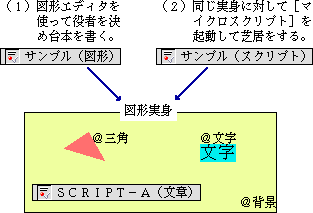
†図形エディタとは、基本図形編集のことです。
原紙集め小物の「スクリプト用紙」から取り出したマイクロスクリプトの実身は、実際には「画用紙」から取り出した図形実身と同じものです。「画用紙」の場合は「基本図形編集」の実行機能付せんだけが貼り込まれています。一方「スクリプト用紙」の場合は、「基本図形編集」と「マイクロスクリプト」の2つの実行機能付せんが貼り込まれています。
◆実行機能付せんについては、実行機能付せんとは?をご覧ください。
◆プログラミング作業の詳細な手順は、プログラミングの実際で説明します。
前のページへスクリプトの修正→再実行を繰り返す 次のページへセグメント